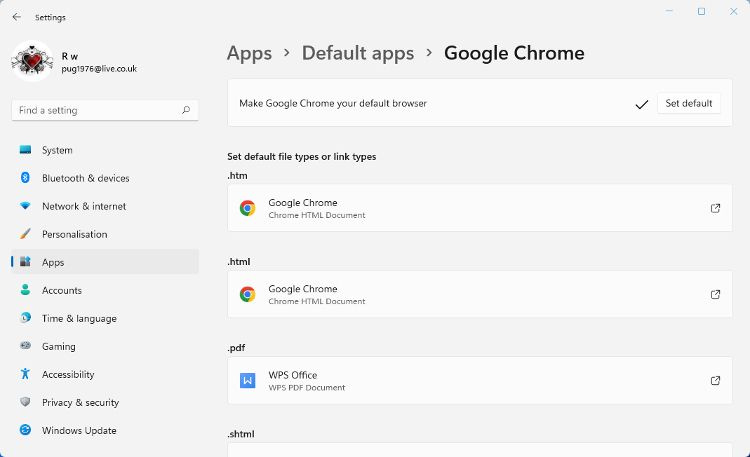Τα Windows 11 σάς επιτρέπουν να αλλάξετε το προεπιλεγμένο πρόγραμμα περιήγησης σε κάτι διαφορετικό από το Edge. Δυστυχώς, η αλλαγή δεν ισχύει σε όλες τις περιπτώσεις. Κάνοντας κλικ σε συνδέσμους σε ορισμένα γραφικά στοιχεία και σε πολλά άλλα σημεία θα έχει ως αποτέλεσμα το άνοιγμα του Edge αντί του προγράμματος περιήγησης που έχετε επιλέξει.
Ο μόνος τρόπος αντιμετώπισης αυτής της ενοχλητικής ασυμφωνίας είναι η χρήση λογισμικού τρίτων κατασκευαστών. Το MSEdgeRedirect αναγκάζει τα Windows 11 να χρησιμοποιούν πάντα το επιλεγμένο προεπιλεγμένο πρόγραμμα περιήγησης.
μπορώ να κάνω μετάδοση στο xbox oneΚΑΤΑΣΚΕΥΗ ΒΙΝΤΕΟ ΤΗΣ ΗΜΕΡΑΣ
Πότε τα Windows 11 επανέρχονται στη χρήση του Edge;
Υπάρχουν πολλά μέρη όπου τα Windows 11 χρησιμοποίησαν τον Microsoft Edge αντί αυτού που ορίσατε. Ένα από τα προβλήματα είναι ότι είναι ασυνεπής. Κάνοντας κλικ σε ορισμένους συνδέσμους στις Ρυθμίσεις θα ανοίξουν στο πρόγραμμα περιήγησης που επιλέξατε και άλλοι θα ανοίξουν στο Edge.
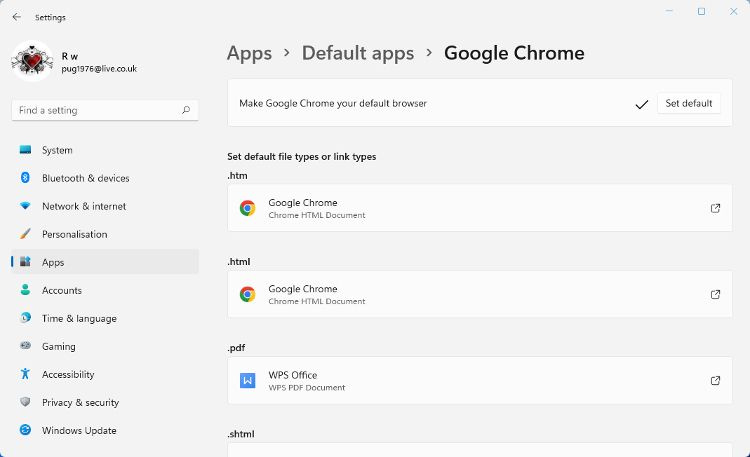
Η γραμμή αναζήτησης στον πίνακα Widgets θα σας μεταφέρει στο Edge, όπως και οι προτάσεις αναζήτησης στον ιστό και αναζήτησης στο γραφικό στοιχείο Αναζήτησης. Αντίθετα, κάνοντας κλικ σε συνδέσμους κειμένου στην εφαρμογή Microsoft Store θα ανοίξει το πρόγραμμα περιήγησης που έχετε επιλέξει.
Ο τρόπος με τον οποίο τα Windows 11 χειρίζονται ορισμένους τύπους αρχείων είναι επίσης ασυνεπής. Αρχεία όπως SVG, XHTML και XHT θα ανοίγουν πάντα στο Edge. Άλλα όπως HTM, HTML και WEBP θα ανοίξουν στο πρόγραμμα περιήγησης που έχετε επιλέξει.
πώς να δημιουργήσετε ένα παιχνίδι roblox
Αν δεν έχετε φτιάξει ακόμα, ορίστε πώς να αλλάξετε το προεπιλεγμένο πρόγραμμα περιήγησης στα Windows 11 .
Πώς να εγκαταστήσετε και να ρυθμίσετε το MSEdgeRedirect
Το MSEdgeRedirect λειτουργεί με σάρωση για ορίσματα γραμμής εντολών που αναφέρονται σε διαδικασίες του Microsoft Edge. Όταν βρει ένα, το αλλάζει για να χρησιμοποιήσει μια διαδικασία αντιστοίχισης από το προεπιλεγμένο πρόγραμμα περιήγησής σας. Μπορείτε να κάνετε λήψη MSEdgeRedirect από το GitHub. Αφού κάνετε λήψη του αρχείου MSEdgeRedirect.exe, κάντε διπλό κλικ σε αυτό για να εκτελέσετε το λογισμικό.
- Διαβάστε προσεκτικά τη σύμβαση άδειας χρήσης και αποδεχτείτε την εάν τίποτα σε αυτήν δεν σας ανησυχεί.
- Υπάρχουν δύο τρόποι για να διαλέξετε, Λειτουργία σέρβις και Ενεργή λειτουργία . Η ενεργή λειτουργία είναι η προτεινόμενη επιλογή και είναι πιο πιθανό να λειτουργήσει σωστά.
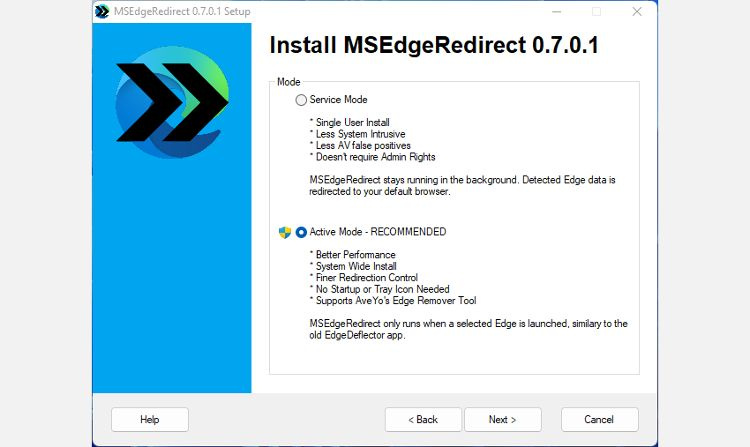
- Επιλέξτε την έκδοση του Edge που έχετε στον υπολογιστή σας. Μπορείτε να επιλέξετε περισσότερες από μία εάν θέλετε να καλύψετε όλες τις βάσεις.
- Επιλέγω Εφαρμογές Windows Store στις Πρόσθετες ανακατευθύνσεις. Χωρίς αυτό το επιλεγμένο, τα γραφικά στοιχεία της Microsoft ενδέχεται να εξακολουθούν να χρησιμοποιούν το Edge.
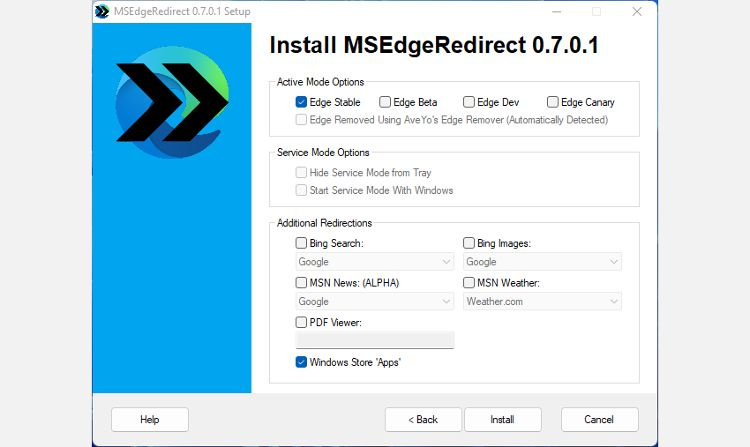
- Μπορείτε επίσης να επιλέξετε να αναγκάσετε τις αναζητήσεις να χρησιμοποιούν το Google ή άλλη μηχανή αναζήτησης αντί του Bing. Μπορείτε ακόμη να αλλάξετε την υπηρεσία καιρού που χρησιμοποιείται στο γραφικό στοιχείο Καιρός.
- Αφού αλλάξετε όλες τις επιλογές που θέλετε να αλλάξετε, κάντε κλικ στο Κουμπί εγκατάστασης και μετά κάντε κλικ Φινίρισμα .